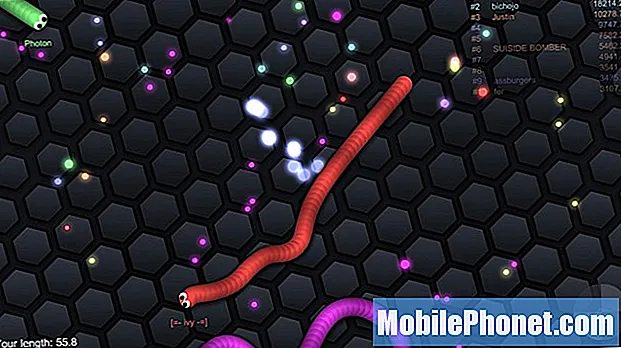Obsah
Ahojte fanúšikovia Androidu! Tento článok vám ukáže kroky na riešenie problémov, ktoré môžete urobiť, keď máte problém s blikaním obrazovky Galaxy S10. Pri riešení logických problémov postupujte podľa navrhovaných krokov v uvedenom poradí.
Ako riešiť problém s blikajúcou obrazovkou Galaxy S10
Problémy s blikaním obrazovky sú zvyčajne spôsobené zlým hardvérom. Existujú však aj prípady, keď je na vine chyba v aplikácii alebo softvéri. Ak chcete vyriešiť problém s blikaním obrazovky na vašom Galaxy S10, postupujte podľa našich nižšie uvedených návrhov.
Prvé riešenie: Pokúste sa obnoviť systém
Ak sa problém vyskytol z ničoho nič a váš S10 nie je zjavne poškodený hardvérom, problém môže byť spôsobený dočasnou chybou. Drobné problémy spôsobené takýmito chybami zvyčajne zmiznú po reštartovaní zariadenia. Ak ste to ešte nevyskúšali, určite to urobte.
- Stlačte a podržte tlačidlá napájania + zníženia hlasitosti približne 10 sekúnd alebo dovtedy, kým sa napájanie zariadenia nevypne. Poznámka: Počkajte niekoľko sekúnd, kým sa zobrazí obrazovka Maintenance Boot Mode.
- Na obrazovke Maintenance Boot Mode zvoľte Normal Boot. Poznámka: Použite tlačidlá hlasitosti na prechádzanie dostupných možností a ľavé spodné tlačidlo (pod tlačidlami hlasitosti) na výber. Obnovenie tiež počkajte až 90 sekúnd.
Druhé riešenie: Vymažte oblasť vyrovnávacej pamäte
Niektoré chyby pochádzajú z poškodenej systémovej medzipamäte. Toto je vyrovnávacia pamäť, ktorú Android používa na rýchlejšie načítanie aplikácií. Aby ste sa ubezpečili, že váš S10 neustále používa kvalitnú vyrovnávaciu pamäť, vymažte oddiel vyrovnávacej pamäte podľa nasledujúcich pokynov. Tu je postup:
- Vypnite zariadenie.
- Stlačte a podržte tlačidlá zvýšenia hlasitosti a Bixby a potom stlačte a podržte vypínač.
- Keď sa zobrazí logo Androidu, uvoľnite všetky klávesy (pred zobrazením možností ponuky Obnovenie systému Android sa na asi 30 - 60 sekúnd zobrazí „Inštalácia aktualizácie systému“).
- Stlačením klávesu zníženia hlasitosti zvýraznite možnosť „vymazať oblasť vyrovnávacej pamäte“.
- Stlačením vypínača vyberte.
- Stlačením tlačidla zníženia hlasitosti zvýraznite „áno“ a výber vykonajte stlačením vypínača.
- Keď je oblasť vymazania vyrovnávacej pamäte hotová, zvýrazní sa text „Reštartovať systém teraz“.
- Stlačením vypínača reštartujte zariadenie.
Tretie riešenie: Dodržujte bezpečný režim
 V iných prípadoch môže byť problém s blikaním obrazovky výsledkom nesprávne kódovanej aplikácie. Toto sa niekedy stretne s hrami, ktoré sa snažia nesprávne upraviť nastavenie displeja telefónu. Ak problém s blikaním obrazovky vášho S10 nezmizne ani po vyčistení oddielu vyrovnávacej pamäte, môžete ho reštartovať do bezpečného režimu. V bezpečnom režime skontrolujte problém tak, že telefón necháte bežať niekoľko aplikácií aspoň 30 minút. Ak obrazovka v bezpečnom režime funguje normálne, môžete sa staviť, že na vine je jedna z vašich aplikácií.
V iných prípadoch môže byť problém s blikaním obrazovky výsledkom nesprávne kódovanej aplikácie. Toto sa niekedy stretne s hrami, ktoré sa snažia nesprávne upraviť nastavenie displeja telefónu. Ak problém s blikaním obrazovky vášho S10 nezmizne ani po vyčistení oddielu vyrovnávacej pamäte, môžete ho reštartovať do bezpečného režimu. V bezpečnom režime skontrolujte problém tak, že telefón necháte bežať niekoľko aplikácií aspoň 30 minút. Ak obrazovka v bezpečnom režime funguje normálne, môžete sa staviť, že na vine je jedna z vašich aplikácií.
Podľa týchto pokynov prepnete svoj S10 do bezpečného režimu:
- Vypnite zariadenie.
- Stlačte a podržte vypínač po obrazovke s menom modelu.
- Keď sa na obrazovke zobrazí „SAMSUNG“, uvoľnite vypínač.
- Ihneď po uvoľnení vypínača stlačte a podržte kláves zníženia hlasitosti.
- Podržte stlačené tlačidlo zníženia hlasitosti, kým sa zariadenie nedokončí.
- Núdzový režim sa zobrazí v ľavom dolnom rohu obrazovky.
- Keď sa zobrazí Núdzový režim, uvoľnite tlačidlo zníženia hlasitosti.
- V bezpečnom režime skúste telefón nabiť aspoň 30 minút a uvidíte, čo sa stane.
Pamätajte, že tento krok riešenia problémov sa týka iba aplikácií tretích strán. Všetky predinštalované aplikácie budú naďalej fungovať v bezpečnom režime. Ak obrazovka funguje normálne v bezpečnom režime, ale nie v bežnom režime, musíte podozrivé aplikácie zúžiť pomocou metódy eliminácie. Tu je postup:
- Spustite počítač do bezpečného režimu.
- Skontrolujte problém.
- Keď potvrdíte, že je na vine aplikácia tretej strany, môžete začať odinštalovať aplikácie jednotlivo. Navrhujeme, aby ste začali s najnovšími, ktoré ste pridali.
- Po odinštalovaní aplikácie reštartujte telefón do normálneho režimu a skontrolujte problém.
- Ak je váš S10 stále problematický, opakujte kroky 1-4.
Štvrté riešenie: Upravte úroveň jasu
Pokiaľ ide o blikanie obrazovky, kontrola úrovne jasu je zvyčajne jednou zo základných vecí, ktoré musíte urobiť. Ak žiadny z nich doteraz nefungoval, skúste úplne znížiť jas obrazovky a potom vypnite telefón. Po niekoľkých chvíľach telefón znova zapnite a skontrolujte, či je obrazovka stabilná. Potom znova zvýšte jas obrazovky a pozorujte.
Piate riešenie: Nainštalujte aktualizácie
Niektoré problémy so systémom Android sú spôsobené zlým kódovaním. Aj keď nepočujeme žiadny problém s blikaním obrazovky z dôvodu poruchy firmvéru, nie je na škodu udržiavať Android a aplikácie aktuálne. Ak máte šťastie a váš jedinečný prípad je spôsobený neznámou chybou softvéru alebo aplikácie, môže pomôcť inštalácia aktualizácií.
Šieste riešenie: Obnovenie výrobných nastavení
 Drastickejším krokom na riešenie problémov, ktorý musíte vo svojom zariadení vykonať, je obnovenie výrobných nastavení. Týmto vymažete všetky aplikácie a osobné údaje a vrátite softvéru predvolené hodnoty. Ak nedôjde k problémom s hardvérom, s najväčšou pravdepodobnosťou pomôže problém vyriešiť obnovením továrenských nastavení. Obnovenie z výroby vykonajte podľa týchto pokynov:
Drastickejším krokom na riešenie problémov, ktorý musíte vo svojom zariadení vykonať, je obnovenie výrobných nastavení. Týmto vymažete všetky aplikácie a osobné údaje a vrátite softvéru predvolené hodnoty. Ak nedôjde k problémom s hardvérom, s najväčšou pravdepodobnosťou pomôže problém vyriešiť obnovením továrenských nastavení. Obnovenie z výroby vykonajte podľa týchto pokynov:
- Pokiaľ je to možné, vytvorte si vopred zálohu svojich osobných údajov. Ak vám v tom bráni problém, jednoducho tento krok preskočte.
- Tiež by ste sa mali uistiť, že ste odstránili svoj účet Google. Ak vám v tom bráni problém, jednoducho tento krok preskočte.
- Vypnite zariadenie. Toto je dôležité. Ak ju nemôžete vypnúť, nikdy nebudete môcť zaviesť do režimu obnovenia. Ak sa vám nedarí zariadenie pravidelne vypínať pomocou vypínača, počkajte, kým sa batéria telefónu nevybije. Potom telefón nabite 30 minút pred zavedením do režimu obnovy.
- Stlačte a podržte súčasne tlačidlo zvýšenia hlasitosti, tlačidlo napájania a tlačidlo Bixby.
- Keď cítite, že zariadenie vibruje, uvoľnite IBA vypínač.
- Teraz sa zobrazí ponuka na obrazovke. Keď to uvidíte, uvoľnite zvyšné tlačidlá.
- Používajte tlačidlo zníženia hlasitosti, kým nezvýrazníte možnosť „Odstrániť všetky údaje používateľa“. Stlačením tlačidla napájania vyberte.
- Opätovným stlačením vypínača vyberte možnosť Áno - vymazať všetky údaje používateľa.
- Stlačením tlačidla napájania zvýraznite položku a potom vyberte možnosť Reštartovať
Siedme riešenie: Nechajte si telefón opraviť
Veľa problémov s blikajúcou obrazovkou je spôsobených chybným hardvérom. Ak do telefónu narazíte niečím tvrdým, spadnete na zem alebo ho vystavíte účinkom tekutín, je možné, že máte po ruke hardvérový problém. Ak sa čokoľvek z toho stalo tesne predtým, ako si všimnete problém s blikaním obrazovky, môžete všetky vyššie uvedené softvérové riešenia preskočiť a prejsť priamo do miestneho servisného strediska Samsung.
Ak považujete tento príspevok za užitočný, pomôžte nám rozšíriť slovo medzi svojich priateľov. TheDroidGuy má tiež prítomnosť v sociálnych sieťach, takže možno budete chcieť komunikovať s našou komunitou na našich stránkach na Facebooku a Twitteri.